Në rast se përdoruesi i aplikacionit has në ndonjë problem në lidhje me aplikacionin apo ka ndonjë sugjerim etj., ai përmes kësaj dritare mund të raportoj duke e zgjedhur tipin e të dhënës (Informatë, Vërejtje apo Lëshim) pastaj duke shkruar emailin e tij (nëse doni përgjigjje për çështjen e dërguar) si dhe përshkrimin e raportimit. Kjo dritare duket kështu:
Konfigurimi i aplikacionit
Kjo dritare mundëson konfigurimin e vlerave bazë të aplikacionit si: përqindjen e punëdhënësit të dytë, përqindjen e kontributeve nga punëdhënësi, përqindjen e kontributeve nga punëtori; gjithashtu në këtë dritare mund të konfigurohet vlera e top shënimeve që dëshiromë të na shfaqen në dritaret kryesore. Në shembullin tonë kjo vlerë është zgjedhur të jetë 5. Në fushën Email jepet emaili (preferohet emaili kompanisë) me anë të të cilit dërgohen raportet në bankë dhe trust. Por paraprakisht duhet të kemi qasje në internet për t’u arritur kjo. Dhe në fund, dritarja e lartëpërshkruar duket kështu:
Ruaj kopje
Kjo dritare mundëson ruajtjen e bazës së të dhënave në ndonjë direktorium të caktuar (back up). Kjo ruajtje preferohet të bëhet kohë pas kohe në mënyrë që, në rast se ndodh ndonjë prishje e bazës së të dhënave apo ndonjë defekt i çfarëdo natyre tjetër, ne e kemi të ruajtur një kopje të shënimeve dhe mund t’i kthejmë në sistem sa herë të dëshirojmë. Kopja e gjeneruar rekomandohet që të ruhet edhe jashtë kompjuterit (CD, flash memorie etj.). Nëse klikojmë ‘Propozo’ atëherë aplikacioni na e jep shtegun për ruajtjen e një kopjeje të të dhënave (nëse instalimi është bërë në mënyrë standarde, shtegu i sugjeruar mund të ishte “C:\Program Files\MiniM\MiniM\Kopjet rezervë”). Por, ju mund ta zgjedhni ta ruani kopjen në cilin do shteg që dëshironi duke klikuar në butonin në të djathtë të fushës së Shtegut (butoni me tri pika, shih figurën):
Blerësit
Dritarja kryesore
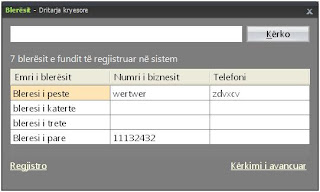 Regjistro
Regjistro
 Pas mbushjes së të gjitha të dhënave, nëse nuk kemi asnjë gabim sistemi e ruan të dhënën dhe na njofton me mesazhin përkatës, i cili është shumë i lehtë për syrin e përdoruesit si dhe hiqet pas një kohe shumë të shkurtër. Kjo dritare mund të duket kështu:
Pas mbushjes së të gjitha të dhënave, nëse nuk kemi asnjë gabim sistemi e ruan të dhënën dhe na njofton me mesazhin përkatës, i cili është shumë i lehtë për syrin e përdoruesit si dhe hiqet pas një kohe shumë të shkurtër. Kjo dritare mund të duket kështu:
 Ndrysho / Fshij
Ndrysho / Fshij
Për të ndryshuar të dhënat e një blerësi klikojmë mbi emrin e tij në dritaren kryesore për të hapur dritaren e ndryshimeve e cila është goxha e njëjtë me dritaren e regjistrimit. Pasi që të bëjmë ndryshimet që dëshirojmë shtypim butonin Ruaj dhe sistemi na njofton me mesazhin përkatës. Nëse dëshirohet të fshihet blerësi atëherë klikohet në butonin Fshij dhe pas përgjigjes në pyetjen e mesazhit se a dëshirojmë vërtetë ta fshijmë të dhënën e blerësit (nëse nuk ka të dhëna të ndërlidhura me blerësin), sistemi e fshinë atë dhe na njofton me mesazhin përkatës. Pasi që të ruajmë ndryshimet e bëra blerësi nuk paraqitet në asnjë listë kur kërkohet e dhëna e tij përderisa ai nuk aktivizohet përsëri. Kjo dritare mund të duket kështu:
Si dritare e parë që hapet për menaxhimin e Blerësve është Dritarja kryesore, në të cilën mund të bëhet kërkim për të dhëna të ndonjë Blerës e të regjistruar më parë, si dhe po ashtu shfaqen blerësit e fundit të regjistruar në sistem (si vlerë të konfiguruar sistemi e ka numrin 7 që do të thotë se i merr 7 blerësit e fundit të regjistruar, megjithatë sistemi lejon edhe konfigurimin e këtij numri dhe varësisht nga dëshira e administratorit mund të rritet ose ulet vlera). Po ashtu nga kjo dritare mund të shkohet në dritaren për regjistrimin e një blerësi të ri, ose mund të shkohet tek dritarja e kërkimit të avancuar nga e cila mund të kërkohen të dhëna specifike për të gjithë blerësit, të printohen apo edhe të eksportohen në formate tjera për qëllime të ndryshme. Kjo mund të arrihet duke klikuar në linjat Regjistro dhe Kërkimi i avancuar. Për të modifikuar të dhënat e një blerësi (nëse ai nuk është i paraqitur në listë – kërkohet nga vendi i kërkimit, duke shkruar një pjesë të emrit apo edhe komplet emrin për kërkim dhe duke shtypur butonin Kërko) e cila paraqitet në listën e dritares kryesore, klikohet mbi emrin e blerësit, ku më pas do të hapet dritarja për ndryshimin e të dhënave, nga e cila po ashtu edhe mund të fshihet i tërë shënimi (nëse nuk është përdorur më parë). Kjo dritare mund të duket kështu:
Për të regjistruar një blerës të ri, nga dritarja kryesore e blerësve klikojmë në linjën Regjistro, për ta hapur dritaren e regjistrimit të blerësve. Nga të dhënat në dritaren e regjistrimit, vetëm Emri është e dhënë e kërkuar ndërsa të dhënat tjera janë opcionale, por është shumë e rekomandueshme që të mbushen të gjitha fushat që një blerës të ketë sa më shumë informacione në sistem. Nëse nuk e mbushim ndonjërën prej fushave të kërkuara, p.sh fushën Emrin, sistemi nuk lejon ruajtjen e kësaj të dhëne dhe na shfaq mesazhin përkatës si në pamjen në vazhdim:
Për të ndryshuar të dhënat e një blerësi klikojmë mbi emrin e tij në dritaren kryesore për të hapur dritaren e ndryshimeve e cila është goxha e njëjtë me dritaren e regjistrimit. Pasi që të bëjmë ndryshimet që dëshirojmë shtypim butonin Ruaj dhe sistemi na njofton me mesazhin përkatës. Nëse dëshirohet të fshihet blerësi atëherë klikohet në butonin Fshij dhe pas përgjigjes në pyetjen e mesazhit se a dëshirojmë vërtetë ta fshijmë të dhënën e blerësit (nëse nuk ka të dhëna të ndërlidhura me blerësin), sistemi e fshinë atë dhe na njofton me mesazhin përkatës. Pasi që të ruajmë ndryshimet e bëra blerësi nuk paraqitet në asnjë listë kur kërkohet e dhëna e tij përderisa ai nuk aktivizohet përsëri. Kjo dritare mund të duket kështu:
Tek dritarja e kërkimit të avancuar e cila mund të hapet nga dritarja kryesore mund të kërkojmë të dhëna për blerësit e regjistruar në sistem, mund ti printojmë ato apo mund ti eksportojmë ato në formate të dëshiruara. Pas caktimit të kritereve klikohet butoni Kërko pas të cilit shfaqet raporti. Nëse do të dëshironim listën komplete të blerësve atëherë nuk zgjedhim asnjë kriter (por vetëm klikojmë në butonin Kërko). Kjo dritare mund të duket kështu (pa kritere – listë e plotë e blerësve të regjistruar në sistem si dhe raport me kriter të caktuar):
Libri i shitjeve
Dritarja kryesore
Si dritare e parë që hapet për menaxhimin e Librit të shitjeve është Dritarja kryesore, në të cilën mund të bëhet kërkim për të dhëna të ndonjë shitje të regjistruar më parë, si dhe po ashtu shfaqen shitjet e fundit të regjistruara në sistem (si vlerë të konfiguruar sistemi e ka numrin 7 që do të thotë se i merr 7 blerjet e fundit të regjistruara, megjithatë sistemi lejon edhe konfigurimin e këtij numri dhe varësisht nga dëshira e administratorit mund të rritet ose ulet vlera). Po ashtu nga kjo dritare mund të shkohet në dritaren për regjistrimin e një shitje të re, ose mund të shkohet tek dritarja e kërkimit të avancuar nga e cila mund të kërkohen të dhëna specifike për të gjitha shitjet, të printohen apo edhe të eksportohen në formate tjera për qëllime të ndryshme. Kjo mund të arrihet duke klikuar në linjat Regjistro dhe Kërkimi i avancuar. Për të modifikuar të dhënat e një shitje (nëse ajo nuk është i paraqitur në listë – kërkohet nga vendi i kërkimit, duke shkruar një pjesë të emrit apo edhe komplet emrin për kërkim dhe duke shtypur butonin Kërko) e cila paraqitet në listën e dritares kryesore, klikohet mbi numrin e faturës, ku më pas do të hapet dritarja për ndryshimin e të dhënave, nga e cila po ashtu edhe mund të fshihet i tërë shënimi (nëse nuk është përdorur më parë). Kjo dritare mund të duket kështu:
Për të regjistruar një shitje të re, nga dritarja kryesore e blerjeve klikojmë në linjën Regjistro, për ta hapur dritaren e regjistrimit të shitjeve. Nga të dhënat në dritaren e regjistrimit, Numri i faturës, Blerësi, Vlera dhe Kategoria janë të dhëna të kërkuara ndërsa të dhënat tjera janë opcionale, por është shumë e rekomandueshme që të mbushen të gjitha fushat që një shitje të ketë sa më shumë informacione në sistem. Ndërsa te lista me emrin Kategoria mund të zgjedhim për nëse shitja është më TVSH, shitje e përjashtuar apo shitje e inputeve bujqësore. Nëse si kategori e zgjedhim ‘Shitje me TVSH’ atëherë më poshtë na aktivizohet lista me emrin TVSH(%) në të cilën duhet ta caktojmë vlerën për TVSH. Nëse nuk e mbushim ndonjërën prej fushave të kërkuara, p.sh fushën Numri i faturës, sistemi nuk lejon ruajtjen e kësaj të dhëne dhe na shfaq mesazhin përkatës si në pamjen në vazhdim:
Për të ndryshuar të dhënat e një shitje klikojmë mbi numrin e faturës së saj në dritaren kryesore për të hapur dritaren e ndryshimeve e cila është goxha e njëjtë me dritaren e regjistrimit. Pasi që të bëjmë ndryshimet që dëshirojmë shtypim butonin Ruaj dhe sistemi na njofton me mesazhin përkatës. Nëse dëshirohet të fshihet shitja atëherë klikohet në butonin Fshij dhe pas përgjigjes në pyetjen e mesazhit se a dëshirojmë vërtetë ta fshijmë të dhënën e shitjes (nëse nuk ka të dhëna të ndërlidhura me shitjen), sistemi e fshinë atë dhe na njofton me mesazhin përkatës. Pasi që të ruajmë ndryshimet e bëra shitja nuk paraqitet në asnjë listë kur kërkohet e dhëna e saj përderisa ai nuk aktivizohet përsëri. Kjo dritare mund të duket kështu:
Tek dritarja e kërkimit të avancuar e cila mund të hapet nga dritarja kryesore mund të kërkojmë të dhëna për shitjet e regjistruara në sistem, mund ti printojmë ato apo mund ti eksportojmë ato në formate të dëshiruara. Pas caktimit të kritereve klikohet butoni Kërko pas të cilit shfaqet raporti. Nëse do të dëshironim listën komplete të shitjeve atëherë nuk zgjedhim asnjë kriter (por vetëm klikojmë në butonin Kërko). Kjo dritare mund të duket kështu (pa kritere – listë e plotë e blerjeve të regjistruara në sistem si dhe raport me kriter të caktuar):
Libri i mjeteve themelore
Dritarja kryesore
 Regjistro
Regjistro
 Pas mbushjes së të gjitha të dhënave, nëse nuk kemi asnjë gabim sistemi e ruan të dhënën dhe na njofton me mesazhin përkatës, i cili është shumë i lehtë për syrin e përdoruesit si dhe hiqet pas një kohe shumë të shkurtër. Kjo dritare mund të duket kështu:
Pas mbushjes së të gjitha të dhënave, nëse nuk kemi asnjë gabim sistemi e ruan të dhënën dhe na njofton me mesazhin përkatës, i cili është shumë i lehtë për syrin e përdoruesit si dhe hiqet pas një kohe shumë të shkurtër. Kjo dritare mund të duket kështu:
 Ndrysho / Fshij
Ndrysho / Fshij
Për të ndryshuar të dhënat e një mjeti themelor klikojmë mbi numrin e faturës së tij në dritaren kryesore për të hapur dritaren e ndryshimeve e cila është goxha e njëjtë me dritaren e regjistrimit. Pasi që të bëjmë ndryshimet që dëshirojmë shtypim butonin Ruaj dhe sistemi na njofton me mesazhin përkatës. Nëse dëshirohet të fshihet ndonjë mjet themelor atëherë klikohet në butonin Fshij dhe pas përgjigjes në pyetjen e mesazhit se a dëshirojmë vërtetë ta fshijmë të dhënën e shpenzimeve (nëse nuk ka të dhëna të ndërlidhura me blerjen), sistemi e fshinë atë dhe na njofton me mesazhin përkatës. Pasi që të ruajmë ndryshimet e bëra blerja nuk paraqitet në asnjë listë kur kërkohet e dhëna e saj përderisa ai nuk aktivizohet përsëri. Kjo dritare mund të duket kështu:
Si dritare e parë që hapet për menaxhimin e Librit të mjeteve themelore është Dritarja kryesore, në të cilën mund të bëhet kërkim për të dhëna të ndonjë mjeti themelor të regjistruar më parë, si dhe po ashtu shfaqen mjetet themelore të fundit të regjistruara në sistem (si vlerë të konfiguruar sistemi e ka numrin 7 që do të thotë se i merr 7 mjetet themelore të fundit të regjistruara, megjithatë sistemi lejon edhe konfigurimin e këtij numri dhe varësisht nga dëshira e administratorit mund të rritet ose ulet vlera). Po ashtu nga kjo dritare mund të shkohet në dritaren për regjistrimin e një mjeti të ri themelor, ose mund të shkohet tek dritarja e kërkimit të avancuar nga e cila mund të kërkohen të dhëna specifike për të gjitha mjetet themelore, të printohen apo edhe të eksportohen në formate tjera për qëllime të ndryshme. Kjo mund të arrihet duke klikuar në linjat Regjistro dhe Kërkimi i avancuar. Për të modifikuar të dhënat e një mjeti themelor (nëse ai nuk është i paraqitur në listë – kërkohet nga vendi i kërkimit, duke shkruar një pjesë të apo edhe komplet emrin për kërkim dhe duke shtypur butonin Kërko) i cili paraqitet në listën e dritares kryesore, klikohet mbi numrin e faturës, ku më pas do të hapet dritarja për ndryshimin e të dhënave, nga e cila po ashtu edhe mund të fshihet i tërë shënimi (nëse nuk është përdorur më parë). Kjo dritare mund të duket kështu:
Për të regjistruar një mjet të ri themelor, nga dritarja kryesore e blerjeve klikojmë në linjën Regjistro, për ta hapur dritaren e regjistrimit të mjeteve themelore. Nga të dhënat në dritaren e regjistrimit, Numri i faturës, Furnitori ,Vlera dhe Kategoria janë të dhëna të kërkuara ndërsa të dhënat tjera janë opcionale, por është shumë e rekomandueshme që të mbushen të gjitha fushat që një mjet themelor të ketë sa më shumë informacione në sistem. Nëse mjeti themelor është nga importi apo pa TVSH apo me te dyja, atëherë duhet ta zgjedhim opsionin Import ose Blerje a TVSH apo të dy opsionet respektivisht. Nëse nuk e mbushim ndonjërën prej fushave të kërkuara, p.sh fushën Numri i faturës, sistemi nuk lejon ruajtjen e kësaj të dhëne dhe na shfaq mesazhin përkatës si në pamjen në vazhdim:
Për të ndryshuar të dhënat e një mjeti themelor klikojmë mbi numrin e faturës së tij në dritaren kryesore për të hapur dritaren e ndryshimeve e cila është goxha e njëjtë me dritaren e regjistrimit. Pasi që të bëjmë ndryshimet që dëshirojmë shtypim butonin Ruaj dhe sistemi na njofton me mesazhin përkatës. Nëse dëshirohet të fshihet ndonjë mjet themelor atëherë klikohet në butonin Fshij dhe pas përgjigjes në pyetjen e mesazhit se a dëshirojmë vërtetë ta fshijmë të dhënën e shpenzimeve (nëse nuk ka të dhëna të ndërlidhura me blerjen), sistemi e fshinë atë dhe na njofton me mesazhin përkatës. Pasi që të ruajmë ndryshimet e bëra blerja nuk paraqitet në asnjë listë kur kërkohet e dhëna e saj përderisa ai nuk aktivizohet përsëri. Kjo dritare mund të duket kështu:
Tek dritarja e kërkimit të avancuar e cila mund të hapet nga dritarja kryesore mund të kërkojmë të dhëna për mjetet themelore të regjistruara në sistem, mund ti printojmë ato apo mund ti eksportojmë ato në formate të dëshiruara. Pas caktimit të kritereve klikohet butoni Kërko pas të cilit shfaqet raporti. Nëse do të dëshironim listën komplete të mjeteve themelore atëherë nuk zgjedhim asnjë kriter (por vetëm klikojmë në butonin Kërko). Kjo dritare mund të duket kështu (pa kritere – listë e plotë e mjeteve themelore të regjistruara në sistem si dhe raport me kriter të caktuar):

Mirëpo ne mund të zgjedhim të kërkojmë vetëm mjetet themelore që kanë të bëjnë me vetëm një furnitor të caktuar. Këtë e bëjmë duke zgjedhur opsionin Furnitori dhe pastaj na aktivizohet lista në të cilën mund të zgjedhim furnitorin që dëshirojmë. Gjithashtu mund të gjenerohet raport për mjetet themelore në ndonjë interval kohor të dëshiruar dhe kjo arrihet duke e caktuar datat e fillimit dhe mbarimit. Ndërsa te lista Importi i kemi tri opsione: Jo, Po dhe Të gjithë. Nëse zgjedhim Jo atëherë nuk na shfaqen mjetet themelore prej importi, e nëse zgjedhim Po atëherë na shfaqen vetëm mjetet themelore nga importi e nëse zgjedhim Të gjithë atëherë na shfaqen të gjitha mjetet themelore. E njëjta gjë vlen edhe për listën Pa TVSH.
Libri i shpenzimeve
Dritarja kryesore
 Regjistro
Regjistro
 Pas mbushjes së të gjitha të dhënave, nëse nuk kemi asnjë gabim sistemi e ruan të dhënën dhe na njofton me mesazhin përkatës, i cili është shumë i lehtë për syrin e përdoruesit si dhe hiqet pas një kohe shumë të shkurtër. Kjo dritare mund të duket kështu:
Pas mbushjes së të gjitha të dhënave, nëse nuk kemi asnjë gabim sistemi e ruan të dhënën dhe na njofton me mesazhin përkatës, i cili është shumë i lehtë për syrin e përdoruesit si dhe hiqet pas një kohe shumë të shkurtër. Kjo dritare mund të duket kështu:
 Ndrysho / Fshij
Ndrysho / Fshij
Për të ndryshuar të dhënat e një shpenzimi klikojmë mbi numrin e faturës së tij në dritaren kryesore për të hapur dritaren e ndryshimeve e cila është goxha e njëjtë me dritaren e regjistrimit. Pasi që të bëjmë ndryshimet që dëshirojmë shtypim butonin Ruaj dhe sistemi na njofton me mesazhin përkatës. Nëse dëshirohet të fshihet ndonjë shpenzim atëherë klikohet në butonin Fshij dhe pas përgjigjes në pyetjen e mesazhit se a dëshirojmë vërtetë ta fshijmë të dhënën e shpenzimeve (nëse nuk ka të dhëna të ndërlidhura me blerjen), sistemi e fshinë atë dhe na njofton me mesazhin përkatës. Pasi që të ruajmë ndryshimet e bëra blerja nuk paraqitet në asnjë listë kur kërkohet e dhëna e saj përderisa ai nuk aktivizohet përsëri. Kjo dritare mund të duket kështu:
Si dritare e parë që hapet për menaxhimin e Librit të shpenzimeve është Dritarja kryesore, në të cilën mund të bëhet kërkim për të dhëna të ndonjë shpenzimi të regjistruar më parë, si dhe po ashtu shfaqen shpenzimet e fundit të regjistruara në sistem (si vlerë të konfiguruar sistemi e ka numrin 7 që do të thotë se i merr 7 blerjet e fundit të regjistruara, megjithatë sistemi lejon edhe konfigurimin e këtij numri dhe varësisht nga dëshira e administratorit mund të rritet ose ulet vlera). Po ashtu nga kjo dritare mund të shkohet në dritaren për regjistrimin e një shpenzimi të ri, ose mund të shkohet tek dritarja e kërkimit të avancuar nga e cila mund të kërkohen të dhëna specifike për të gjitha shpenzimet, të printohen apo edhe të eksportohen në formate tjera për qëllime të ndryshme. Kjo mund të arrihet duke klikuar në linjat Regjistro dhe Kërkimi i avancuar. Për të modifikuar të dhënat e një shpenzimi (nëse ai nuk është i paraqitur në listë – kërkohet nga vendi i kërkimit, duke shkruar një pjesë të apo edhe komplet emrin për kërkim dhe duke shtypur butonin Kërko) e cila paraqitet në listën e dritares kryesore, klikohet mbi numrin e faturës, ku më pas do të hapet dritarja për ndryshimin e të dhënave, nga e cila po ashtu edhe mund të fshihet i tërë shënimi (nëse nuk është përdorur më parë). Kjo dritare mund të duket kështu:
Për të regjistruar një shpenzim të ri, nga dritarja kryesore e blerjeve klikojmë në linjën Regjistro, për ta hapur dritaren e regjistrimit të shpenzimeve. Nga të dhënat në dritaren e regjistrimit, Numri i faturës, Furnitori dhe Vlera janë të dhëna të kërkuara ndërsa të dhënat tjera janë opcionale, por është shumë e rekomandueshme që të mbushen të gjitha fushat që një blerje të ketë sa më shumë informacione në sistem. Nëse blerja është nga importi atëherë duhet ta zgjedhim opsionin Import. Ndërsa te lista me emrin Kategoria mund të zgjedhim për nëse blerja është më TVSH, blerje e përjashtuara apo blerje e inputeve bujqësore. Nëse nuk e mbushim ndonjërën prej fushave të kërkuara, p.sh fushën Numri i faturës, sistemi nuk lejon ruajtjen e kësaj të dhëne dhe na shfaq mesazhin përkatës si në pamjen në vazhdim:
Për të ndryshuar të dhënat e një shpenzimi klikojmë mbi numrin e faturës së tij në dritaren kryesore për të hapur dritaren e ndryshimeve e cila është goxha e njëjtë me dritaren e regjistrimit. Pasi që të bëjmë ndryshimet që dëshirojmë shtypim butonin Ruaj dhe sistemi na njofton me mesazhin përkatës. Nëse dëshirohet të fshihet ndonjë shpenzim atëherë klikohet në butonin Fshij dhe pas përgjigjes në pyetjen e mesazhit se a dëshirojmë vërtetë ta fshijmë të dhënën e shpenzimeve (nëse nuk ka të dhëna të ndërlidhura me blerjen), sistemi e fshinë atë dhe na njofton me mesazhin përkatës. Pasi që të ruajmë ndryshimet e bëra blerja nuk paraqitet në asnjë listë kur kërkohet e dhëna e saj përderisa ai nuk aktivizohet përsëri. Kjo dritare mund të duket kështu:
Tek dritarja e kërkimit të avancuar e cila mund të hapet nga dritarja kryesore mund të kërkojmë të dhëna për shpenzimet e regjistruara në sistem, mund ti printojmë ato apo mund ti eksportojmë ato në formate të dëshiruara. Pas caktimit të kritereve klikohet butoni Kërko pas të cilit shfaqet raporti. Nëse do të dëshironim listën komplete të shpenzimeve atëherë nuk zgjedhim asnjë kriter (por vetëm klikojmë në butonin Kërko). Kjo dritare mund të duket kështu (pa kritere – listë e plotë e shpenzimeve të regjistruara në sistem si dhe raport me kriter të caktuar):
 Mirëpo ne mund të zgjedhim të kërkojmë vetëm shpenzimeve që i kemi bërë prej një furnitori të caktuar. Këtë e bëjmë duke zgjedhur opsionin Furnitori dhe pastaj na aktivizohet lista në të cilën mund të zgjedhim furnitorin që dëshirojmë. Gjithashtu mund të gjenerohet raport për shpenzimet në ndonjë interval kohor të dëshiruar dhe kjo arrihet duke e caktuar datat e fillimit dhe mbarimit. Ndërsa te lista Importi i kemi tri opsione: Jo, Po dhe Të gjithë. Nëse zgjedhim Jo atëherë nuk na shfaqen shpenzimet prej importi, e nëse zgjedhim Po atëherë na shfaqen vetëm shpenzimi nga importi e nëse zgjedhim Të gjithë atëherë na shfaqen të gjitha shpenzimet. E njëjta gjë vlen edhe për listën Pa TVSH.
Mirëpo ne mund të zgjedhim të kërkojmë vetëm shpenzimeve që i kemi bërë prej një furnitori të caktuar. Këtë e bëjmë duke zgjedhur opsionin Furnitori dhe pastaj na aktivizohet lista në të cilën mund të zgjedhim furnitorin që dëshirojmë. Gjithashtu mund të gjenerohet raport për shpenzimet në ndonjë interval kohor të dëshiruar dhe kjo arrihet duke e caktuar datat e fillimit dhe mbarimit. Ndërsa te lista Importi i kemi tri opsione: Jo, Po dhe Të gjithë. Nëse zgjedhim Jo atëherë nuk na shfaqen shpenzimet prej importi, e nëse zgjedhim Po atëherë na shfaqen vetëm shpenzimi nga importi e nëse zgjedhim Të gjithë atëherë na shfaqen të gjitha shpenzimet. E njëjta gjë vlen edhe për listën Pa TVSH.
Libri i blerjeve
Dritarja kryesore
 Regjistro
Regjistro
 Ndrysho / Fshij
Ndrysho / Fshij
Për të ndryshuar të dhënat e një blerje klikojmë mbi numrin e faturës së saj në dritaren kryesore për të hapur dritaren e ndryshimeve e cila është goxha e njëjtë me dritaren e regjistrimit. Pasi që të bëjmë ndryshimet që dëshirojmë shtypim butonin Ruaj dhe sistemi na njofton me mesazhin përkatës. Nëse dëshirohet të fshihet blerjes atëherë klikohet në butonin Fshij dhe pas përgjigjes në pyetjen e mesazhit se a dëshirojmë vërtetë ta fshijmë të dhënën e blerjes (nëse nuk ka të dhëna të ndërlidhura me blerjen), sistemi e fshinë atë dhe na njofton me mesazhin përkatës. Pasi që të ruajmë ndryshimet e bëra blerja nuk paraqitet në asnjë listë kur kërkohet e dhëna e saj përderisa ai nuk aktivizohet përsëri. Kjo dritare mund të duket kështu:
 Kërkimi i avancuar
Kërkimi i avancuar
Tek dritarja e kërkimit të avancuar e cila mund të hapet nga dritarja kryesore mund të kërkojmë të dhëna për blerjet e regjistruara në sistem, mund ti printojmë ato apo mund ti eksportojmë ato në formate të dëshiruara. Pas caktimit të kritereve klikohet butoni Kërko pas të cilit shfaqet raporti. Nëse do të dëshironim listën komplete të blerjeve atëherë nuk zgjedhim asnjë kriter (por vetëm klikojmë në butonin Kërko). Kjo dritare mund të duket kështu (pa kritere – listë e plotë e blerjeve të regjistruara në sistem si dhe raport me kriter të caktuar):
Si dritare e parë që hapet për menaxhimin e Librit të blerjeve është Dritarja kryesore, në të cilën mund të bëhet kërkim për të dhëna të ndonjë blerje të regjistruar më parë, si dhe po ashtu shfaqen blerjet e fundit të regjistruara në sistem (si vlerë të konfiguruar sistemi e ka numrin 7 që do të thotë se i merr 7 blerjet e fundit të regjistruara, megjithatë sistemi lejon edhe konfigurimin e këtij numri dhe varësisht nga dëshira e administratorit mund të rritet ose ulet vlera). Po ashtu nga kjo dritare mund të shkohet në dritaren për regjistrimin e një blerje të re, ose mund të shkohet tek dritarja e kërkimit të avancuar nga e cila mund të kërkohen të dhëna specifike për të gjitha blerjet, të printohen apo edhe të eksportohen në formate tjera për qëllime të ndryshme. Kjo mund të arrihet duke klikuar në linjat Regjistro dhe Kërkimi i avancuar. Për të modifikuar të dhënat e një blerje (nëse ajo nuk është i paraqitur në listë – kërkohet nga vendi i kërkimit, duke shkruar një pjesë të emrit apo edhe komplet emrin për kërkim dhe duke shtypur butonin Kërko) e cila paraqitet në listën e dritares kryesore, klikohet mbi numrin e faturës, ku më pas do të hapet dritarja për ndryshimin e të dhënave, nga e cila po ashtu edhe mund të fshihet i tërë shënimi (nëse nuk është përdorur më parë). Kjo dritare mund të duket kështu:
Për të regjistruar një blerje të re, nga dritarja kryesore e blerjeve klikojmë në linjën Regjistro, për ta hapur dritaren e regjistrimit të blerjeve. Nga të dhënat në dritaren e regjistrimit, Numri i faturës, Furnitori dhe Vlera janë të dhëna të kërkuara ndërsa të dhënat tjera janë opcionale, por është shumë e rekomandueshme që të mbushen të gjitha fushat që një blerje të ketë sa më shumë informacione në sistem. Nëse blerja është nga importi atëherë duhet ta zgjedhim opsionin Import. Ndërsa te lista me emrin Kategoria mund të zgjedhim për nëse blerja është më TVSH, blerje e përjashtuara apo blerje e inputeve bujqësore. Nëse nuk e mbushim ndonjërën prej fushave të kërkuara, p.sh fushën Numri i faturës, sistemi nuk lejon ruajtjen e kësaj të dhëne dhe na shfaq mesazhin përkatës si në pamjen në vazhdim: Pas mbushjes së të gjitha të dhënave, nëse nuk kemi asnjë gabim sistemi e ruan të dhënën dhe na njofton me mesazhin përkatës, i cili është shumë i lehtë për syrin e përdoruesit si dhe hiqet pas një kohe shumë të shkurtër. Kjo dritare mund të duket kështu:
Pas mbushjes së të gjitha të dhënave, nëse nuk kemi asnjë gabim sistemi e ruan të dhënën dhe na njofton me mesazhin përkatës, i cili është shumë i lehtë për syrin e përdoruesit si dhe hiqet pas një kohe shumë të shkurtër. Kjo dritare mund të duket kështu:
Për të ndryshuar të dhënat e një blerje klikojmë mbi numrin e faturës së saj në dritaren kryesore për të hapur dritaren e ndryshimeve e cila është goxha e njëjtë me dritaren e regjistrimit. Pasi që të bëjmë ndryshimet që dëshirojmë shtypim butonin Ruaj dhe sistemi na njofton me mesazhin përkatës. Nëse dëshirohet të fshihet blerjes atëherë klikohet në butonin Fshij dhe pas përgjigjes në pyetjen e mesazhit se a dëshirojmë vërtetë ta fshijmë të dhënën e blerjes (nëse nuk ka të dhëna të ndërlidhura me blerjen), sistemi e fshinë atë dhe na njofton me mesazhin përkatës. Pasi që të ruajmë ndryshimet e bëra blerja nuk paraqitet në asnjë listë kur kërkohet e dhëna e saj përderisa ai nuk aktivizohet përsëri. Kjo dritare mund të duket kështu:
Tek dritarja e kërkimit të avancuar e cila mund të hapet nga dritarja kryesore mund të kërkojmë të dhëna për blerjet e regjistruara në sistem, mund ti printojmë ato apo mund ti eksportojmë ato në formate të dëshiruara. Pas caktimit të kritereve klikohet butoni Kërko pas të cilit shfaqet raporti. Nëse do të dëshironim listën komplete të blerjeve atëherë nuk zgjedhim asnjë kriter (por vetëm klikojmë në butonin Kërko). Kjo dritare mund të duket kështu (pa kritere – listë e plotë e blerjeve të regjistruara në sistem si dhe raport me kriter të caktuar):
Raporti përmbledhës
Raporti përmbledhës ofron një raport të përgjithshëm në lidhje me vlerën pagave të dhëna nga punëdhënësi si dhe të dhënave tjera në lidhje me to. Për ta marrë këtë raport duhet ta zgjedhim muajin apo vitin për të cilin na intereson raporti. Sistemi në fillim e merr datën aktuale në kompjuter pra:
Çertifikatë për pagë
Certifikata për pagë ofron një raport në lidhje me të dhënat që kanë të bëjnë me punëtorin, pagën e tij si dhe kontributin e tij pensional . Në fillim duhet të zgjidhet punëtori për të cilin duam ta gjenerojmë certifikatën si dhe caktohet viti i asaj page (figura):
Fletëpagesë për pagë
Fletëpagesa për pagë ofron një raport në lidhje me të dhënat që kanë të bëjnë me pagën e punëtorëve. Në fillim duhet të zgjidhet punëtori për të cilin duam ta gjenerojmë fletëpagesën si dhe caktohet muaji dhe viti i asaj page (figura):
 Nëse punëtori për muajin apo vitin e caktuar në kriter nuk ka marr pagë atëherë na gjenerohet një raport patë dhëna gjë që tregon se në muajin dhe vitin përkatës, ky punëtor nuk ka marr pagë.
Nëse punëtori për muajin apo vitin e caktuar në kriter nuk ka marr pagë atëherë na gjenerohet një raport patë dhëna gjë që tregon se në muajin dhe vitin përkatës, ky punëtor nuk ka marr pagë.
Raporti dinamik i avanseve
Raporti dinamik i avanseve ofron raporte fleksibile për çdo gjë që ka të bëjë me avanset e punëtorëve. Në rast se shtypim Kërko pa zgjedhur ndonjë kriter paraprakisht, atëherë na gjenerohet një raport që i përmban avanset vjetore të të gjithë punëtorëve për vitin aktual si dhe shumë detaje tjera që kanë të bëjnë me avanset dhe punëtorin (figura):
Vërejtje: Në të djathtë të emrit të punëtorit është një listë në të cilën shkruan ‘e pacaktuar’. Në rastet kur kërkohet duke e lënë këtë fushë si të pacaktuar, na gjenerohet raporti me të gjitha nivelet e avanseve të punëtorit. Mirëpo neve nganjëherë mund të na intereson të dimë vetëm avanset mbi një vlerë të caktuar p.sh mbi, nën, të paktën etj., dhe e zgjedhim njërën prej tyre në listë dhe në fushën pran saj e zgjedhim vlerën, p.sh mbi 4.00.
Raporti dinamik i tatimeve
Raporti dinamik i tatimeve ofron raporte fleksibile për çdo gjë që ka të bëjë me tatimet e punëtorëve. Në rast se shtypim Kërko pa zgjedhur ndonjë kriter paraprakisht, atëherë na gjenerohet një raport që i përmban tatimet vjetore të të gjithë punëtorëve për vitin aktual si dhe shumë detaje tjera që kanë të bëjnë me tatimet dhe punëtorin (figura):
Vërejtje: Në të djathtë të emrit të punëtorit është një listë në të cilën shkruan ‘e pacaktuar’. Në rastet kur kërkohet duke e lënë këtë fushë si të pacaktuar, na gjenerohet raporti me të gjitha nivelet e tatimeve të punëtorit. Mirëpo neve nganjëherë mund të na intereson të dimë vetëm tatimet me një vlerë të caktuar p.sh mbi, nën, të paktën etj., dhe e zgjedhim njërën prej tyre në listë dhe në fushën pran saj e zgjedhim vlerën, p.sh mbi 4.00.
Raporti tremujor i kontributeve
Raporti tremujor i kontributeve ofron raporte fleksibile për kontributet tremujore. Në rast se shtypim Kërko pa zgjedhur ndonjë kriter paraprakisht, atëherë na gjenerohet një raport që i përmban kontributet e të katër tremujorëve (TM1, TM2, TM3 dhe TM4) të të gjithë punëtorëve për vitin aktual si dhe shumë detaje tjera që kanë të bëjnë me kontributet dhe punëtorin (figura):
Raporti dinamik i kontributeve
Raporti dinamik i kontributeve ofron raporte fleksibile për çdo gjë në lidhje me kontributet. Në rast se shtypim Kërko pa zgjedhur ndonjë kriter paraprakisht, atëherë na gjenerohet një raport që i përmban kontributet vjetore të të gjithë punëtorëve për vitin aktual si dhe shumë detaje tjera që kanë të bëjnë me kontributet dhe punëtorin (figura): Përveç kësaj, ne mund të bëjmë edhe kërkime edhe të definuara si p.sh kontributin vjetor të vetëm një punëtori për ndonjë vit të caktuar; psh duke zgjedhur opsionin punëtori na aktivizohet lista me punëtorët dhe prej saj zgjedhim punëtorin me emrin“Punëtor 2 Punëtori2” dhe vitin 2008; pasi të shtypim Kërko na gjenerohet raporti i kërkuar:
Përveç kësaj, ne mund të bëjmë edhe kërkime edhe të definuara si p.sh kontributin vjetor të vetëm një punëtori për ndonjë vit të caktuar; psh duke zgjedhur opsionin punëtori na aktivizohet lista me punëtorët dhe prej saj zgjedhim punëtorin me emrin“Punëtor 2 Punëtori2” dhe vitin 2008; pasi të shtypim Kërko na gjenerohet raporti i kërkuar:
 Gjithashtu, duke zgjedhur edhe opsionin muaji na jepet mundësia që të marrim raportin e kontributit të punëtorit edhe për muajin e caktuar.
Gjithashtu, duke zgjedhur edhe opsionin muaji na jepet mundësia që të marrim raportin e kontributit të punëtorit edhe për muajin e caktuar.
Raporti vjetor i pagesave
Raporti vjetor i pagesave ofron raportin e plotë të pagesave për vitin e caktuar. Në rast se shtypim Kërko pa zgjedhur ndonjë kriter paraprakisht, atëherë na gjenerohet një raport që i përmban pagat vjetore të të gjithë punëtorëve për vitin aktual si dhe shumë detaje tjera që kanë të bëjnë me pagën dhe punëtorin (figura):
Raporti dinamik i pagesave
Raporti dinamik i pagesave ofron raporte fleksibile për çdo gjë në lidhje me pagesat. Në rast se shtypim Kërko pa zgjedhur ndonjë kriter paraprakisht, atëherë na gjenerohet një raport që i përmban pagat vjetore të të gjithë punëtorëve për vitin aktual si dhe shumë detaje tjera që kanë të bëjnë me pagën dhe punëtorin (figura):
Menaxhimi i të dhënave të pagave
Dritarja kryesore
Si dritare e parë që hapet për menaxhimin e Pagave është Dritarja kryesore, në të cilën mund të bëhet kërkim për të dhëna të ndonjë page të regjistruar më parë, si dhe po ashtu shfaqen pagat e fundit të regjistruara në sistem (si vlerë të konfiguruar sistemi e ka numrin 7 që do të thotë se i merr 7 pagat e fundit të regjistruara, megjithatë sistemi lejon edhe konfigurimin e këtij numri dhe varësisht nga dëshira e administratorit mund të rritet ose ulet vlera). Po ashtu nga kjo dritare mund të shkohet në dritaren për regjistrimin e një page të re, ose mund të shkohet tek dritarja e kërkimit të avancuar nga e cila mund të kërkohen të dhëna specifike për të gjithë pagat, të printohen apo edhe të eksportohen në formate tjera për qëllime të ndryshme. Kjo mund të arrihet duke klikuar në linjat Regjistro dhe Kërkimi i avancuar. Për të modifikuar të dhënat e një page (nëse ajo nuk është e paraqitur në listë – kërkohet nga vendi i kërkimit, duke shkruar një pjesë të emrit apo edhe komplet emrin për kërkim dhe duke shtypur butonin Kërko) e cila paraqitet në listën e dritares kryesore, klikohet mbi emrin, ku më pas do të hapet dritarja për ndryshimin e të dhënave, nga e cila po ashtu edhe mund të fshihet i tërë shënimi (nëse nuk është përdorur më parë). Kjo dritare mund të duket kështu:
Si dritare e parë që hapet për menaxhimin e Pagave është Dritarja kryesore, në të cilën mund të bëhet kërkim për të dhëna të ndonjë page të regjistruar më parë, si dhe po ashtu shfaqen pagat e fundit të regjistruara në sistem (si vlerë të konfiguruar sistemi e ka numrin 7 që do të thotë se i merr 7 pagat e fundit të regjistruara, megjithatë sistemi lejon edhe konfigurimin e këtij numri dhe varësisht nga dëshira e administratorit mund të rritet ose ulet vlera). Po ashtu nga kjo dritare mund të shkohet në dritaren për regjistrimin e një page të re, ose mund të shkohet tek dritarja e kërkimit të avancuar nga e cila mund të kërkohen të dhëna specifike për të gjithë pagat, të printohen apo edhe të eksportohen në formate tjera për qëllime të ndryshme. Kjo mund të arrihet duke klikuar në linjat Regjistro dhe Kërkimi i avancuar. Për të modifikuar të dhënat e një page (nëse ajo nuk është e paraqitur në listë – kërkohet nga vendi i kërkimit, duke shkruar një pjesë të emrit apo edhe komplet emrin për kërkim dhe duke shtypur butonin Kërko) e cila paraqitet në listën e dritares kryesore, klikohet mbi emrin, ku më pas do të hapet dritarja për ndryshimin e të dhënave, nga e cila po ashtu edhe mund të fshihet i tërë shënimi (nëse nuk është përdorur më parë). Kjo dritare mund të duket kështu:
Për të regjistruar një pagë të re, nga dritarja kryesore e pagave klikojmë në linjën Regjistro, për ta hapur dritaren e regjistrimit të pagave. Nga të dhënat në dritaren e regjistrimit Emri i punëtorit është e dhënë e kërkuar dhe ai mund të zgjidhet nga lista duke shtypur në shigjetën në të djathtë. Të dhënat tjera zgjedhen varësisht prej pagës së punëtorit. Nëse nuk e mbushim fushën e emrit të punëtorit sistemi nuk lejon ruajtjen e kësaj të dhëne dhe na shfaq mesazhin përkatës si në pamjen në vazhdim:
Për të ndryshuar të dhënat e një furnitori klikojmë mbi emrin e tij në dritaren kryesore për të hapur dritaren e ndryshimeve e cila është goxha e njëjtë me dritaren e regjistrimit. Pasi që të bëjmë ndryshimet që dëshirojmë shtypim butonin Ruaj dhe sistemi na njofton me mesazhin përkatës. Nëse dëshirohet të fshihet furnitori atëherë klikohet në butonin Fshij dhe pas përgjigjes në pyetjen e mesazhit se a dëshirojmë vërtetë ta fshijmë të dhënën e furnitorit (nëse nuk ka të dhëna të ndërlidhura me furnitorin), sistemi e fshinë atë dhe na njofton me mesazhin përkatës, në të kundërtën (nëse ka të dhëna të ndërlidhura) mund ta pasivizojmë atë duke pastruar opsionin Aktiv duke klikuar mbi të përderisa ai është i zgjedhur. Pasi që të ruajmë ndryshimet e bëra furnitori nuk paraqitet në asnjë listë kur kërkohet e dhëna e tij përderisa ai nuk aktivizohet përsëri.
Kërkimi i avancuar
Tek dritarja e kërkimit të avancuar e cila mund të hapet nga dritarja kryesore mund të kërkojmë të dhëna për pagat e regjistruara në sistem, mund ti printojmë ato apo mund ti eksportojmë ato në formate të dëshiruara. Pas caktimit të kritereve klikohet butoni Kërko pas të cilit shfaqet raporti. Nëse do të dëshironim listën komplete të pagave të të gjithë punëtorëve atëherë nuk zgjedhim asnjë kriter (por vetëm klikojmë në butonin Kërko). E kërkimet tjera bëhen duke e definuar kriterin (shih figurën). Në këtë rast kemi zgjedhur të kërkojmë të gjitha pagat e punëtorit me emrin “Punëtor3 Punëtor3” për vitin 2008 dhe për muajin e 10. Kjo dritare mund të duket kështu (pa kritere – listë e plotë e furnitorëve të regjistruar në sistem si dhe raport me kriter të caktuar):

Pasqyra e të ardhurave
Dritarja kryesore
Si dritare e parë që hapet për menaxhimin e Pasqyrave të të ardhurave është Dritarja kryesore, në të cilën mund të bëhet kërkim për të dhëna të ndonjë pasqyre të të ardhurave të regjistruar më parë, si dhe po ashtu shfaqen pasqyrat e fundit të regjistruara në sistem (si vlerë të konfiguruar sistemi e ka numrin 7 që do të thotë se i merr 7 pasqyrat e fundit të regjistruara, megjithatë sistemi lejon edhe konfigurimin e këtij numri dhe varësisht nga dëshira e administratorit mund të rritet ose ulet vlera). Po ashtu nga kjo dritare mund të shkohet në dritaren për regjistrimin e një pasqyre të re të të ardhurave apo mund të bëhet kërkim i avancuar. Kjo mund të arrihet duke klikuar në linjën Regjistro dhe Kërkimi i avancuar respektivisht. Për të modifikuar të dhënat e një pasqyreje (nëse ajo nuk është e paraqitur në listë – kërkohet nga vendi i kërkimit, duke shkruar një pjesë të emrit apo edhe komplet emrin për kërkim dhe duke shtypur butonin Kërko) i cili paraqitet në listën e dritares kryesore, klikohet mbi emrin, ku më pas do të hapet dritarja për ndryshimin e të dhënave, nga e cila po ashtu edhe mund të fshihet i tërë shënimi (nëse nuk është përdorur më parë). Kjo dritare mund të duket kështu:
Si dritare e parë që hapet për menaxhimin e Pasqyrave të të ardhurave është Dritarja kryesore, në të cilën mund të bëhet kërkim për të dhëna të ndonjë pasqyre të të ardhurave të regjistruar më parë, si dhe po ashtu shfaqen pasqyrat e fundit të regjistruara në sistem (si vlerë të konfiguruar sistemi e ka numrin 7 që do të thotë se i merr 7 pasqyrat e fundit të regjistruara, megjithatë sistemi lejon edhe konfigurimin e këtij numri dhe varësisht nga dëshira e administratorit mund të rritet ose ulet vlera). Po ashtu nga kjo dritare mund të shkohet në dritaren për regjistrimin e një pasqyre të re të të ardhurave apo mund të bëhet kërkim i avancuar. Kjo mund të arrihet duke klikuar në linjën Regjistro dhe Kërkimi i avancuar respektivisht. Për të modifikuar të dhënat e një pasqyreje (nëse ajo nuk është e paraqitur në listë – kërkohet nga vendi i kërkimit, duke shkruar një pjesë të emrit apo edhe komplet emrin për kërkim dhe duke shtypur butonin Kërko) i cili paraqitet në listën e dritares kryesore, klikohet mbi emrin, ku më pas do të hapet dritarja për ndryshimin e të dhënave, nga e cila po ashtu edhe mund të fshihet i tërë shënimi (nëse nuk është përdorur më parë). Kjo dritare mund të duket kështu:
Për të regjistruar një pasqyrë të re, nga dritarja kryesore e pasqyrave klikojmë në linjën Regjistro, për ta hapur dritaren e regjistrimit të pasqyrave. Nga të dhënat në dritaren e regjistrimit asnjëra prej të dhënave nuk është e kërkuar, pra të gjitha janë opcionale, por është shumë e rekomandueshme që të mbushen të gjitha fushat që një pasqyrë të ketë sa më shumë informacione në sistem.
Pas mbushjes së të gjitha të dhënave, nëse nuk kemi asnjë gabim sistemi e ruan të dhënën dhe na njofton me mesazhin përkatës, i cili është shumë i lehtë për syrin e përdoruesit si dhe hiqet pas një kohe shumë të shkurtër (nëse vetëm kalohet nga fusha e emrit të kompanisë në një fushë tjetër). Kjo dritare mund të duket kështu:
Për të ndryshuar të dhënat e një pasqyre klikojmë mbi emrin e saj në dritaren kryesore për të hapur dritaren e ndryshimeve e cila është goxha e njëjtë me dritaren e regjistrimit. Pasi që të bëjmë ndryshimet që dëshirojmë shtypim butonin Ruaj dhe sistemi na njofton me mesazhin përkatës. Kjo dritare mund të duket kështu:
Tek dritarja e kërkimit të avancuar e cila mund të hapet nga dritarja kryesore mund të kërkojmë të dhëna për pasqyrat e regjistruara në sistem, mund ti printojmë ato apo mund ti eksportojmë ato në formate të dëshiruara. Pas caktimit të kritereve klikohet butoni Kërko pas të cilit shfaqet raporti. Në këtë rast duhet ta zgjedhim vetëm vitin si kriter:
Subscribe to:
Posts (Atom)


